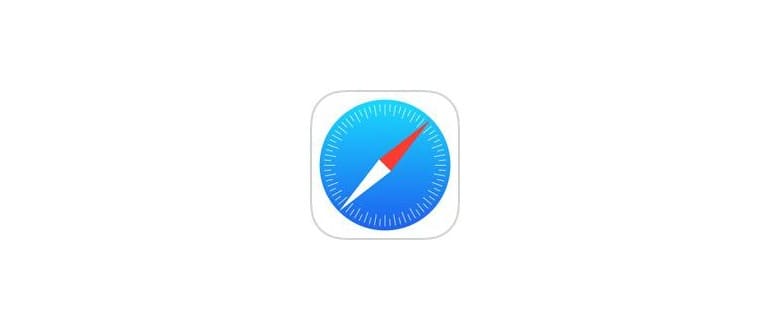Ci concentreremo sulla modifica della gestione dei cookie di Safari per i dispositivi iOS qui, ma gli utenti di OS X possono trovare una specificità simile per il loro Mac qui.
- Vai alla schermata iniziale dell’iPhone o dell’iPad e apri l’app «Impostazioni»
- Scorri verso il basso nel pannello delle impostazioni principali per trovare e selezionare «Safari»
- Scegli «Blocca cookie» nella sezione «Privacy e sicurezza» e seleziona una delle tre opzioni:
- Sempre – questo blocca tutti i cookie sempre per ogni sito web
- Da terze parti e inserzionisti: blocca i cookie solo da siti Web diversi da quelli che hai visitato e blocca i cookie di targeting degli annunci
- Mai – consente tutti i cookie, mai bloccandone nessuno
- Quando sei soddisfatto delle tue preferenze, premi il pulsante Home per uscire da Impostazioni
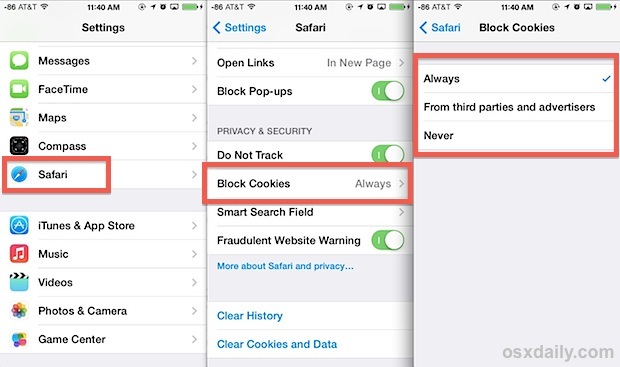
FACOLTATIVO: utilizza le impostazioni avanzate di Safari per eliminare i cookie per siti specifici come descritto qui o cancellare tutti i dati del browser, inclusi tutti i cookie e la cronologia del sito.
Le impostazioni avranno effetto immediatamente al successivo utilizzo dell’app browser Safari. Il seguente video illustra il processo di regolazione delle impostazioni:
Non è necessario chiudere o uccidere Safari per la modifica da apportare, ma se trovi una sessione salvata memorizzata per un sito Web dopo averli bloccati, puoi utilizzare lo scorrimento per uscire da trucco e quindi riavviare l’app Safari o eliminare cookie per quel sito specifico.
Non c’è impostazione giusta o sbagliata qui, è semplicemente una questione di preferenze personali. L’approccio «Sempre» può essere un po’ estremo poiché non salva mai dati di sessione, mentre l’approccio «Da terze parti» cerca di trovare una via di mezzo tra Sempre e Mai.
Un’alternativa all’utilizzo dell’opzione «Blocca sempre» consiste semplicemente nell’usare la modalità di navigazione privata in Safari su iOS, che non memorizza mai i cookie finché l’utente mantiene attiva la navigazione privata. Il vantaggio dell’approccio di navigazione privato è che è facile spostarsi avanti e indietro a seconda delle preferenze dell’utente, poiché non richiede una regolazione specifica delle impostazioni da raggiungere. L’utilizzo della navigazione privata come approccio di blocco dei cookie può essere particolarmente utile per gli iPad multiutente o se si sta consegnando un dispositivo a qualcun altro da utilizzare temporaneamente.
Il controllo dei cookie del browser è una funzionalità di benvenuto per iOS, e gli utenti di OS X potrebbero ricordare che la funzionalità è stata introdotta per la prima volta in Safari su Mac alcune versioni precedenti, che offre esattamente lo stesso livello di regolazione fine.
Novità nel 2024: Miglioramenti nella gestione dei cookie su iOS
Nel 2024, Apple ha introdotto nuove funzionalità per migliorare ulteriormente la privacy degli utenti. Tra queste, un’opzione avanzata che consente di controllare i cookie in modo più granulare rispetto al passato. Gli utenti possono ora gestire i cookie di singoli siti direttamente nelle impostazioni di Safari, rendendo più semplice il processo di personalizzazione della propria esperienza di navigazione.
Inoltre, Safari sta implementando tecnologie di apprendimento automatico che aiuteranno a identificare e bloccare automaticamente i cookie di tracciamento, offrendo un ulteriore livello di protezione. Questo significa che l’utente può navigare senza preoccuparsi troppo della pubblicità invasiva e della raccolta di dati non desiderata.
Infine, è stata migliorata la modalità di navigazione privata, che ora include avvisi più chiari riguardo ai cookie e alle pratiche di tracciamento dei vari siti. Ciò rende questa modalità ancora più utile per chi cerca di mantenere la propria privacy online mentre utilizza Safari su iOS.